2019年4月、アマゾンのタブレット・FireHDにアマゾンエコーの機能が搭載されました。
つまり、今持っているFireHD端末をアップデートすれば家電を音声で操作できるようになるんです。
 ””
””
この記事では、
- FireHDをアマゾンエコー化できる条件
- アマゾンエコー化するための具体的手順
の2つをサクッと紹介します。
現在アマゾンエコー化できるのは第7世代移行のFireHD10
アマゾンのタブレットはサイズ別にFire7・Fire8・Fire10と3種類があります。このうちアマゾンエコー化に対応しているのは2017年10月以降に販売された第7・8世代のFireHD10のみで、古いFireHD10は対応していません。
アマゾンエコー化って?
””
そんな風に思われる方もいるかもしれません。
 ””
””
変わったのは2点。具体的には、
①画面操作なしで話しかけるだけで家電が操作可能になったこと(ハンズフリーモード)
②話した結果が画面に表示されるようになったこと(Showモード)
です。
簡単にいうと、アマゾンエコーSHOWやエコースポットの代わりを果たせるようになったということです。
これまでのFiireHDでは画面をタッチしてアレクサを呼び出し、せっかく画面があるのに話した結果の画面表示は無し。不完全でアマゾンエコーの代わりに使うのは困難でした。
FireHD10をアマゾンエコー化する手順
では、FireHD10をアマゾンエコー化するための手順を説明していきます。
OSをアップデートする
まず、本体のOSをアップデートしましょう。といっても基本的にFireHDは自動でアップデートがなされるので基本的に何もする必要はありません。
[設定]⇒[端末オプション]⇒[システムアップデート]⇒[アップデート]⇒[今すぐチェック]と進み、OSのVerが「Fire OS 5.6.4.0」以上になっていることを確認すればOKです。
ハンズフリーモードとShowモードを設定する
アップデート後にはいくつか案内画面が挟まれます。基本的は好きなように選択してよいのですが、Alexaの使用が確認された場合には[Alexaを有効にする]を選択しましょう。
案内画面が終了しホーム画面が表示されたら、ハンズフリーモードとShowモードをONにします。[設定]内に[Showモード]と[Alexa]の項目が増えているので両方ともONにすればアマゾンエコー化は完了です。
””
※ロック画面でのハンズフリーアクセスもONにしておくのがオススメ。ロック画面表示中にもアマゾンエコーとして使うことができるようになります。
※「自動モード切り替え」は一件便利そうですが日本では未対応なので無視してOKです。
FireHDでアマゾンエコー機能を呼び出す方法
さて、設定が終わったら「アレクサ、今何時?」と呼びかけてみましょう。現在の時間を答えてくれたら設定は無事完了しています。
「アレクサ、××して」でも何でも話しかけて遊んでみてください。ちなみにプライム会員であれば「ヒットソングをかけて」で音楽を再生してくれるのがお手軽かつ便利でいいですよ!

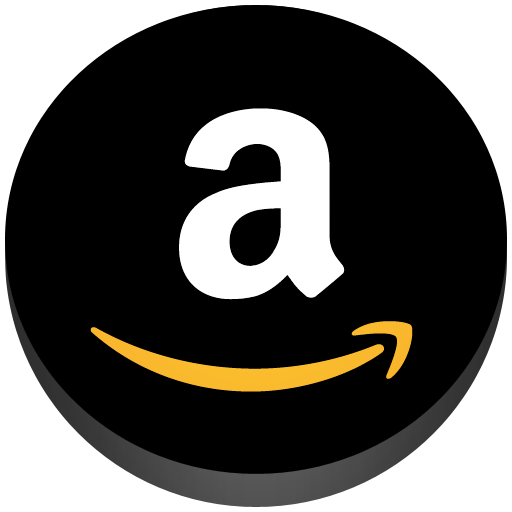 Amazonチャージで1000円キャンペーン
Amazonチャージで1000円キャンペーン 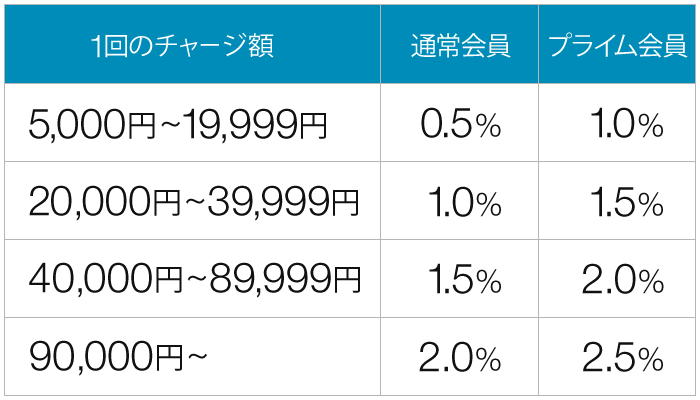 Amazonプライム会員なら、使わなきゃ損です。
Amazonプライム会員なら、使わなきゃ損です。

